In diesem Artikel zeige ich Ihnen, wie Sie den genauen Namen des Pakets finden, das eine bestimmte Datei/ausführbare Datei auf Ubuntu 20 bereitstellt.04 LTS. Also lasst uns anfangen.
apt-Datei installieren:
Sie können den Namen des Pakets, das eine bestimmte Datei/ausführbare Datei auf Ubuntu bereitstellt, leicht finden mit apt-Datei. apt-Datei ist im offiziellen Paket-Repository von Ubuntu 20 verfügbar.04 LTS. Es ist also sehr einfach zu installieren.
Aktualisieren Sie zunächst den Cache des APT-Paket-Repositorys mit dem folgenden Befehl:
$ sudo apt-Update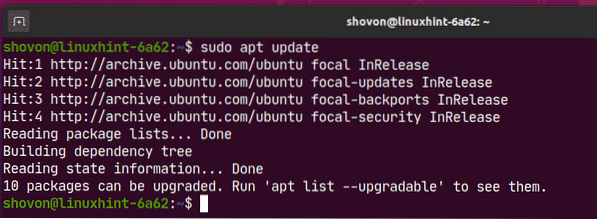
Jetzt installieren apt-Datei mit folgendem Befehl:
$ sudo apt install apt-Datei
Um die Installation zu bestätigen, drücken Sie Ja und drücke dann
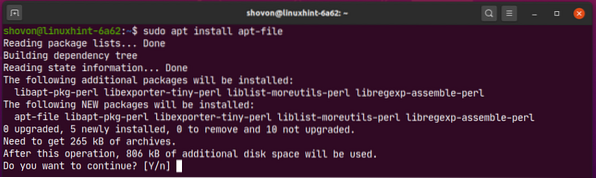
apt-Datei sollte installiert werden.
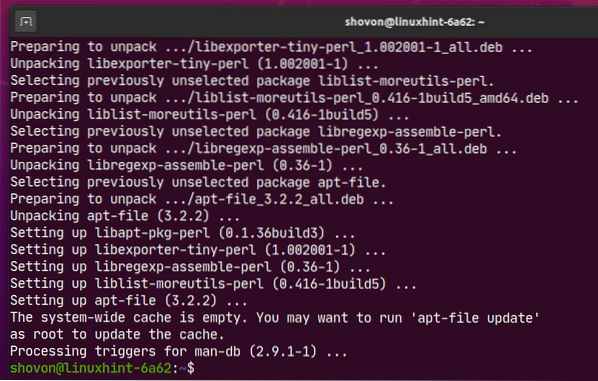
Jetzt, apt-Datei Befehl sollte auf Ihrem Ubuntu 20 verfügbar sein.04 LTS-Maschine, wie Sie im Screenshot unten sehen können.
$ whereis apt-Datei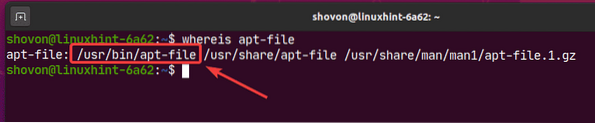
Aktualisieren der apt-file Paket-Cache-Datenbank:
Genau wie der APT-Paketmanager muss auch die apt-file-Paket-Cache-Datenbank auf dem neuesten Stand sein.
Sie können die Cache-Datenbank des apt-file-Pakets mit dem folgenden Befehl aktualisieren:
$ sudo apt-Datei aktualisieren
apt-file Paketcache wird aktualisiert.
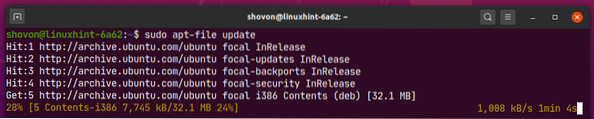
An dieser Stelle sollte der Paketcache der apt-Datei aktualisiert werden.
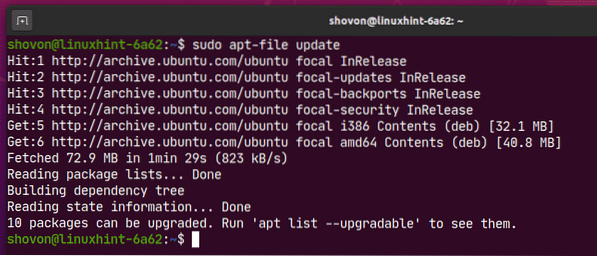
Jetzt können Sie mit apt-file nach Paketen suchen.
Suche nach Paketen mit apt-File:
Nehmen wir an, Sie müssen Software auf Ihrem Ubuntu 20 kompilieren.04 LTS Maschine und dafür brauchst du die libpcre.so Bibliotheksdatei. Aber Sie wissen nicht, welches Paket Sie installieren sollen.
Sie können einfach nach Paketen suchen, die die libpcre.so Bibliotheksdatei wie folgt:
$ apt-Dateisuche 'libpcre.so'
Wie Sie sehen können, sind die Pakete, die die libpcre.so Bibliotheksdatei sind aufgelistet.
Auf der linken Seite (vor dem Doppelpunkt :) sind die Paketnamen aufgelistet. auf der rechten Seite (nach dem Doppelpunkt :) der vollständige Dateipfad (verfügbar im Paket auf der linken Seite), der zum Suchbegriff passt (libpcre.so in diesem Fall) ist aufgeführt.
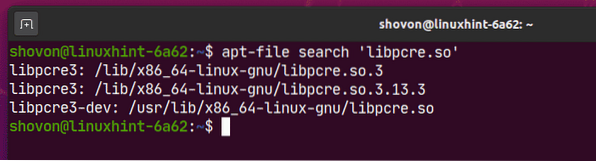
Hier das Paket libpcre3-dev stellt die Bibliotheksdatei bereit libpcre.so wie Sie im Screenshot unten sehen können. Wenn Sie also die Bibliotheksdatei benötigen libpcre.so, du musst das paket installieren libpcre3-dev auf Ihrem Ubuntu 20.04 LTS-Maschine.

Wenn Sie den Teilpfad der gesuchten Datei kennen, können Sie diesen auch verwenden, um mit apt-file nach Paketen zu suchen.
Nehmen wir zum Beispiel an, Sie möchten die Route Befehl auf Ihrem Ubuntu 20.04 LTS, das standardmäßig nicht installiert ist.
Du weißt, dass Route ist ein Befehl. Es wird also höchstwahrscheinlich in einem sein Behälter/ Verzeichnis.
Sie können nach dem Paketnamen suchen, der die Route Befehl wie folgt:
$ apt-Dateisuche 'bin/route'
Wie Sie sehen, ist der Routenbefehl (/sbin/route) wird bereitgestellt von der by net-tools Paket.
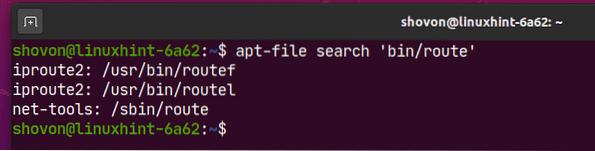
Standardmäßig ist die Suche nach Groß-/Kleinschreibung aktiviert. Groß- und Kleinbuchstaben unterscheiden sich also, wenn Sie mit apt-file nach Dateien suchen. Bei der Suche ohne Berücksichtigung der Groß-/Kleinschreibung sind Groß- und Kleinbuchstaben gleich.
Zum Beispiel bei der Groß-/Kleinschreibung libpcre.so und LibPcre.so sind nicht das Gleiche. Aber bei unsensibler Suche, libpcre.so und LibPcre.so sind gleich und liefern das gleiche Ergebnis.
Wie Sie sehen können, suchen Sie nach LibPcre.so Datei liefert kein Ergebnis.

Sie können eine Suche ohne Beachtung der Groß-/Kleinschreibung durchführen, indem Sie -ich Möglichkeit wie folgt:
$ apt-Dateisuche -i 'LibPcre.so'
Wie Sie sehen, das gleiche Ergebnis wie zuvor (libpcre.so) wird zurückgegeben.
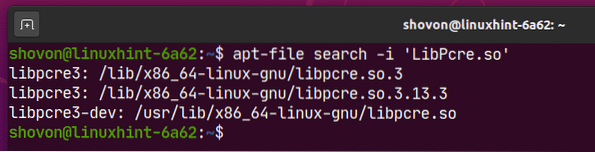
Sie können auch den regulären Ausdruck verwenden, um mithilfe des Datei-/Verzeichnispfads nach Paketnamen zu suchen.
HINWEIS: Regulärer Ausdruck ist ein eigenes Thema. Es ist nicht Gegenstand dieses Artikels. Suchen Sie nach anderen Artikeln auf LinuxHint, wenn Sie mehr über reguläre Ausdrücke erfahren möchten.
Nehmen wir zum Beispiel an, Sie möchten nach dem Paket suchen, das die Datei bereitstellt, in der der Pfad endet bin/route.
Sie können eine Suche mit regulären Ausdrücken mit dem -x Möglichkeit wie folgt:
$ apt-Dateisuche -x '.*bin/route$'Hier die $ bedeutet das Ende der Datei und .* bedeutet mit allem übereinstimmen. So, .*bin/route$ bedeutet Übereinstimmung mit jedem Pfad, der mit . endet bin/route, egal was davor kommt.

Wie Sie sehen können, ist der genaue Paketname aufgeführt.

Paketinhalt mit apt-Datei auflisten:
Angenommen, Sie kennen einen Paketnamen (i.e. Netzwerkzeuge). Jetzt möchten Sie herausfinden, welche Dateien und Verzeichnisse dieses Paket bereitstellt, bevor Sie es auf Ihrem Computer installieren. Sie können dies mit der apt-Datei tun.
Um beispielsweise die Dateien und Verzeichnisse des Pakets aufzulisten net-tools, führen Sie den folgenden Befehl aus:
$ apt-Dateiliste net-tools
Wie Sie sehen können, sind alle Dateien und Verzeichnisse der net-tools Paket sind aufgeführt.
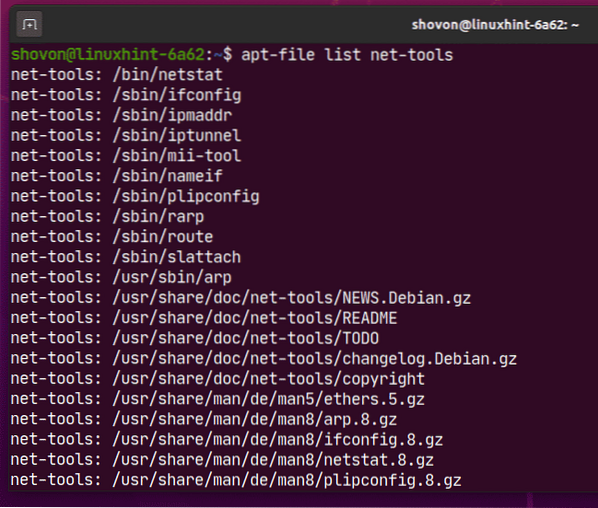
Sie können auch die Ausgabe des übergeben (pipe) apt-Datei Befehl an grep oder egrep um die Ausgabe nach Belieben zu filtern.
Um beispielsweise herauszufinden, welche binäre/ausführbare Datei die net-tools Paket bietet, führen Sie die apt-Datei und grep Befehle wie folgt:
$ apt-Dateiliste net-tools | grep bin/
Wie Sie sehen können, sind alle binären/ausführbaren Dateien, die von der net-tools Paket sind aufgeführt.
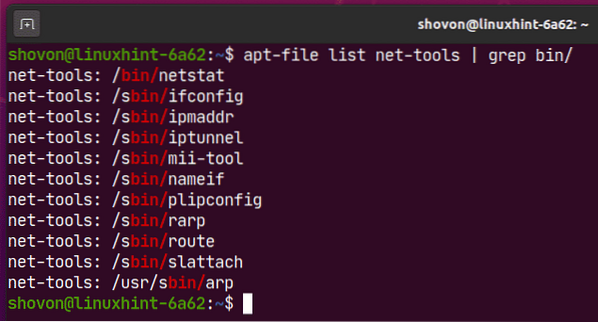
Auf die gleiche Weise können Sie überprüfen, auf welche Konfigurationsdateien ein Paket (i.e. Apache2) bietet.
$ apt-Dateiliste apache2 | grep usw/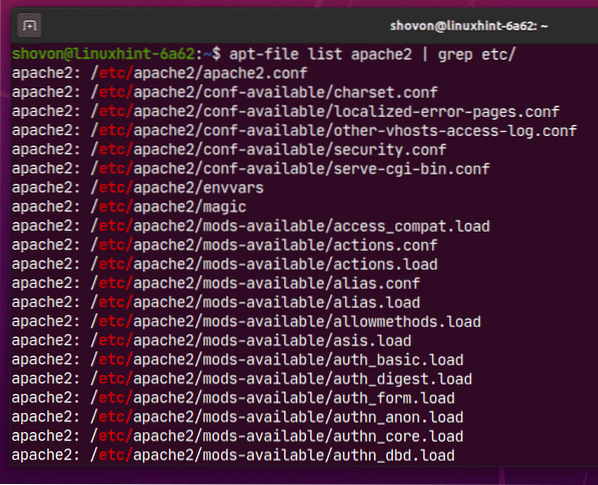
Pakete installieren:
Sobald Sie den Paketnamen haben, der die benötigte(n) Datei(en) bereitstellt, können Sie es mit dem folgenden Befehl installieren:
$ sudo apt installierenHier ersetzen
Zum Beispiel, um die libpcre3-dev Paket, führen Sie den folgenden Befehl aus:
$ sudo apt install libpcre3-dev
Um die Installation zu bestätigen, drücken Sie Ja und drücke dann
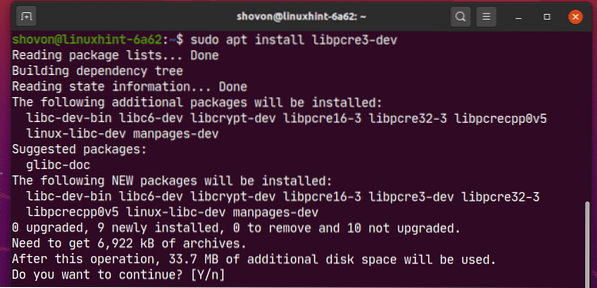
libpcre3-dev installiert sein und Sie sollten Zugriff auf Ihre gewünschte(n) Datei(en) haben.
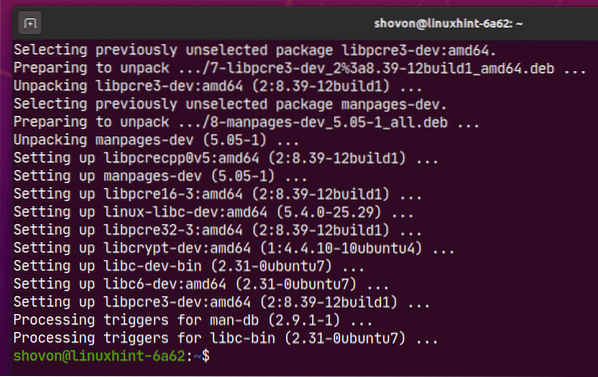
So finden Sie also heraus, welche Pakete die benötigte Datei enthalten und installieren sie auf Ubuntu 20.04 LTS. Danke, dass du diesen Artikel gelesen hast.
 Phenquestions
Phenquestions


